Việc chia sẻ máy in qua mạng LAN mang đến sự tiện lợi cho nhiều người dùng trong môi trường văn phòng hoặc gia đình. Bài viết dưới đây sẽ hướng dẫn bạn cách cài đặt máy in qua mạng LAN một cách chi tiết và dễ hiểu nhất.
Lợi Ích Của Việc Cài Đặt Máy In Qua Mạng LAN
Cài đặt máy in qua mạng LAN giúp bạn:
- Tiết kiệm chi phí: Không cần mua nhiều máy in cho mỗi máy tính, giảm thiểu chi phí đầu tư ban đầu.
- Nâng cao hiệu suất làm việc: In ấn tài liệu từ bất kỳ máy tính nào trong mạng LAN một cách nhanh chóng, thuận tiện.
- Tiết kiệm không gian: Không cần đặt máy in cạnh mỗi máy tính, giải phóng không gian làm việc.
- Dễ dàng quản lý: Quản lý tập trung máy in và người dùng trong mạng LAN.
Chuẩn Bị Trước Khi Cài Đặt
Trước khi bắt đầu, bạn cần chuẩn bị:
- Máy in: Đảm bảo máy in của bạn hỗ trợ kết nối mạng LAN (có cổng LAN hoặc Wi-Fi).
- Máy tính kết nối mạng LAN: Ít nhất một máy tính đã được kết nối vào mạng LAN và có thể kết nối với máy in.
- Dây cáp mạng LAN: Sử dụng để kết nối máy in với router hoặc modem mạng LAN.
Các Bước Cài Đặt Máy In Qua Mạng LAN
Bước 1: Kết Nối Máy In Với Mạng LAN
- Sử dụng cáp mạng LAN: Kết nối một đầu cáp vào cổng LAN trên máy in và đầu còn lại vào router hoặc modem mạng LAN.
- Sử dụng Wi-Fi:
- Truy cập vào cài đặt Wi-Fi trên máy in (thường thông qua màn hình LCD trên máy in).
- Chọn tên mạng Wi-Fi của bạn và nhập mật khẩu để kết nối.
 Kết nối máy in với mạng LAN
Kết nối máy in với mạng LAN
Bước 2: Cài Đặt Driver Máy In Trên Máy Tính Chính
- Tải driver từ website nhà sản xuất: Truy cập vào website của hãng sản xuất máy in, tìm kiếm model máy in của bạn và tải driver phù hợp với hệ điều hành máy tính.
- Cài đặt driver: Mở file driver đã tải về và làm theo hướng dẫn cài đặt trên màn hình.
- Chọn loại kết nối mạng LAN: Trong quá trình cài đặt, bạn sẽ được yêu cầu chọn loại kết nối. Chọn “Network Connection” hoặc “Wireless Network Connection” tùy thuộc vào cách bạn đã kết nối máy in ở Bước 1.
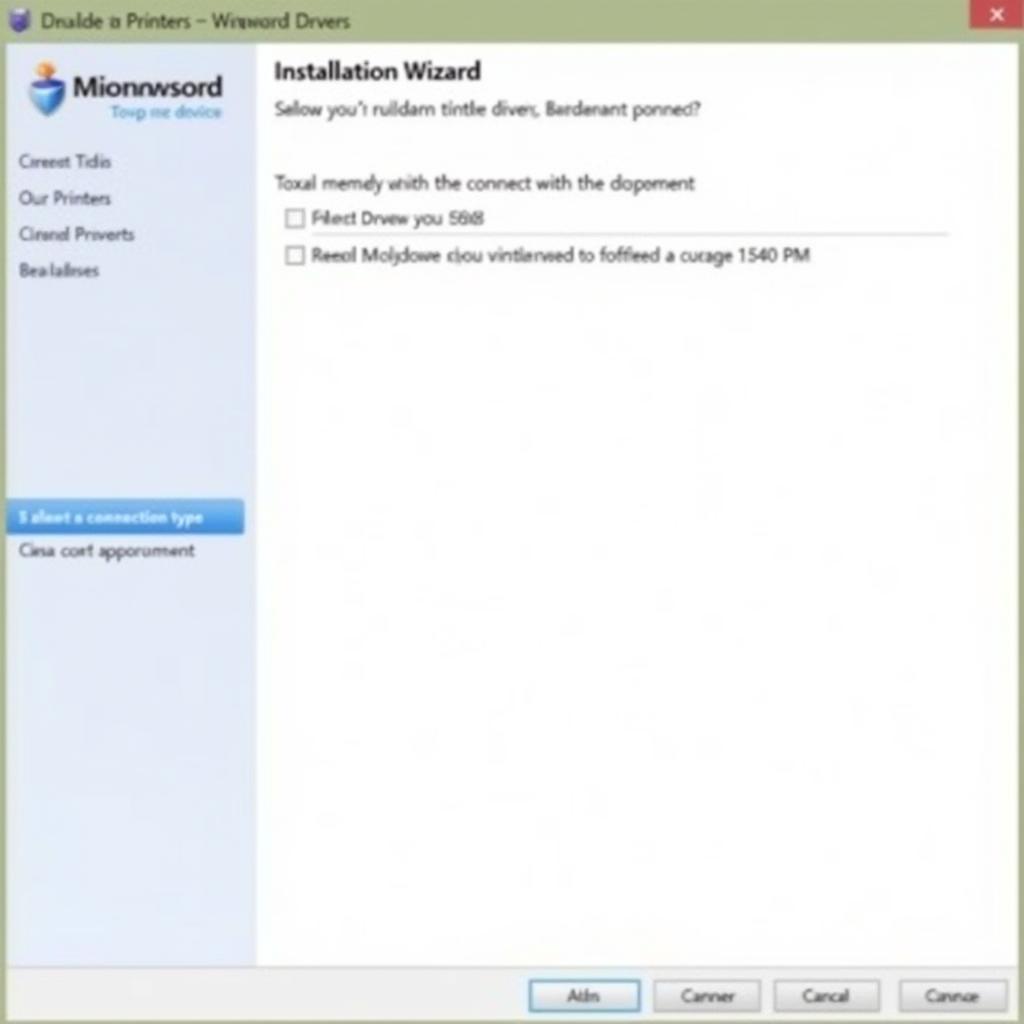 Cài đặt driver máy in
Cài đặt driver máy in
Bước 3: Chia Sẻ Máy In Trên Mạng LAN
- Mở “Control Panel” trên máy tính chính.
- Chọn “Devices and Printers”.
- Nhấp chuột phải vào biểu tượng máy in bạn muốn chia sẻ và chọn “Printer properties”.
- Chọn tab “Sharing” và tích vào ô “Share this printer”.
- Đặt tên chia sẻ cho máy in (nếu muốn).
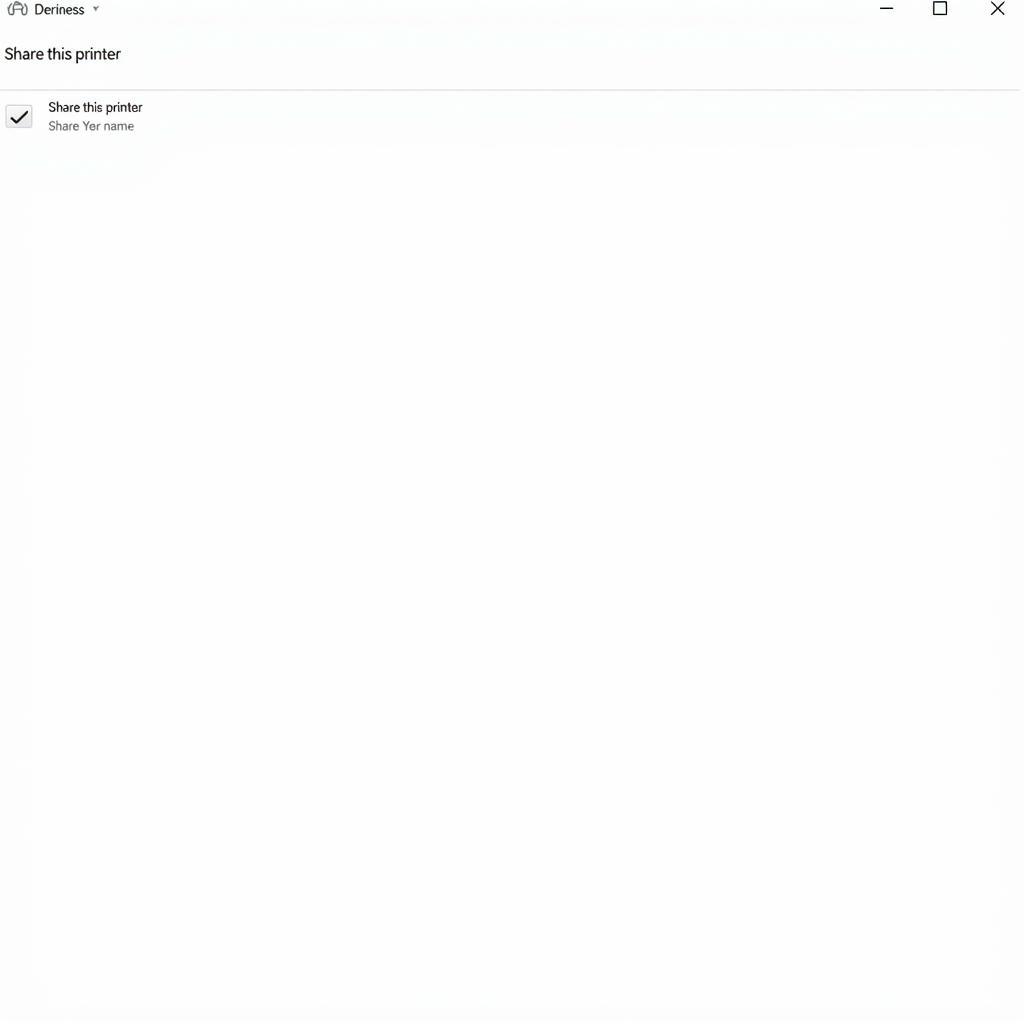 Chia sẻ máy in trên mạng LAN
Chia sẻ máy in trên mạng LAN
Bước 4: Cài Đặt Máy In Trên Các Máy Tính Khác
- Mở “Control Panel” trên máy tính muốn kết nối đến máy in đã chia sẻ.
- Chọn “Devices and Printers”.
- Chọn “Add a printer”.
- Chọn “Add a network, wireless or Bluetooth printer”.
- Chọn máy in bạn muốn kết nối từ danh sách máy in được hiển thị và làm theo hướng dẫn trên màn hình.
Khắc Phục Sự Cố Khi Cài Đặt Máy In Qua Mạng LAN
Máy in không hiển thị trong danh sách máy in khả dụng:
- Kiểm tra kết nối mạng LAN: Đảm bảo máy in và máy tính đều được kết nối vào cùng một mạng LAN.
- Tắt tường lửa: Tường lửa có thể chặn kết nối đến máy in. Tạm thời tắt tường lửa trên máy tính và thử lại.
- Khởi động lại các thiết bị: Khởi động lại máy in, router, modem và máy tính.
Không thể in ấn sau khi cài đặt:
- Kiểm tra driver máy in: Đảm bảo bạn đã cài đặt đúng driver máy in cho hệ điều hành của mình.
- Kiểm tra khay giấy và mực in: Đảm bảo máy in có đủ giấy và mực in.
- Khởi động lại dịch vụ Print Spooler:
- Mở hộp thoại “Run” bằng cách nhấn tổ hợp phím Windows + R.
- Gõ “services.msc” và nhấn Enter.
- Tìm đến dịch vụ “Print Spooler”, nhấp chuột phải và chọn “Restart”.
Kết Luận
Cài đặt máy in qua mạng LAN là một giải pháp hiệu quả để tối ưu hóa việc in ấn trong môi trường làm việc và gia đình. Hy vọng bài viết đã cung cấp cho bạn những thông tin hữu ích để thực hiện cài đặt thành công.
Câu Hỏi Thường Gặp
1. Tôi có thể cài đặt máy in qua mạng LAN cho máy Mac được không?
Có, bạn có thể cài đặt máy in qua mạng LAN cho máy Mac. Các bước thực hiện tương tự như trên Windows, chỉ khác biệt một chút về giao diện.
2. Tôi cần làm gì khi thay đổi mật khẩu Wi-Fi?
Bạn cần cập nhật mật khẩu Wi-Fi mới cho máy in trong phần cài đặt Wi-Fi trên máy in.
3. Máy in của tôi không hỗ trợ Wi-Fi, tôi có thể cài đặt qua mạng LAN được không?
Có, bạn có thể sử dụng cáp mạng LAN để kết nối máy in với router hoặc modem mạng LAN.
4. Tôi có thể giới hạn quyền truy cập vào máy in đã chia sẻ được không?
Có, bạn có thể thiết lập quyền truy cập cho từng người dùng hoặc nhóm người dùng trong phần cài đặt chia sẻ máy in.
5. Tôi cần liên hệ với ai để được hỗ trợ thêm về cách cài đặt máy in qua mạng LAN?
Bạn có thể liên hệ với nhà sản xuất máy in hoặc chuyên viên kỹ thuật máy tính để được hỗ trợ thêm.
Bạn có thể quan tâm:
Liên hệ ngay với Máy Phát Điện Hà Nội khi bạn cần hỗ trợ:
- Số Điện Thoại: 0373298888
- Email: [email protected]
- Địa chỉ: 86 Cầu Giấy, Hà Nội.
Chúng tôi có đội ngũ chăm sóc khách hàng 24/7.


